![]()
Die Option Aus Szene auswählen ist eine modusabhängige, schreibgeschützte Version des Szenen-Explorers; Sie können sie nicht verwenden, um Objekteigenschaften wie Name und Farbe zu ändern. Darüber hinaus bestehen folgende weitere Unterschiede zwischen "Aus Szene auswählen" und dem "Szenen-Explorer":
-
Um ein einzelnes Objekt auszuwählen und das Dialogfeld zu schließen, doppelklicken Sie auf den zum Objekt gehörigen Listeneintrag.
-
Das Dialogfeld ist modusabhängig, deshalb erfolgt keine automatische Synchronisation zwischen den markierten Einträgen in der Liste und der Auswahl der entsprechenden Objekte in der Szene. Um eine Auswahl vorzunehmen, verwenden Sie zuerst das Dialogfeld zum Markieren der Objekte, die ausgewählt werden sollen, und klicken dann auf "OK", um das Dialogfeld zu schließen und die Objekte auszuwählen.
-
Da "Aus Szene auswählen" das Ziehen von aufgelisteten Elementen nicht aktiviert, können Sie dies nicht zum Bearbeiten von Hierarchien oder Layer-Inhalten verwenden. Sie können jedoch neue Layer erstellen, denen dann alle ausgewählten Objekte zugewiesen werden.
-
Vorgabemäßig sind die Optionen zum Anzeigen der eingefrorenen und ausgeblendeten Objekte deaktiviert. Um diese Typen anzuzeigen, klicken Sie auf die entsprechenden Ein/Aus-Symbole im Werkzeugkasten "Anzeige" (
 und
und  ) oder im Menü "Anzeige" unter Objekttypen.
) oder im Menü "Anzeige" unter Objekttypen. - Einige Ein/Aus-Einstellungen wie die Schaltflächen "Anzeige" bleiben bestehen. Das bedeutet, sie bleiben auch beim Zurücksetzen sowie nach dem Schließen und Neustarten von 3ds Max bestehen. Dies gilt ebenfalls für die Position und Größe des Dialogfelds. Um alle Dialogfeldeinstellungen auf ihre Vorgabewerte zurückzusetzen, suchen Sie und löschen Sie die Datei DefaultModalSceneExplorer.ini. Wenn Sie mehrere Versionen finden, ist es wahrscheinlich die jüngste.
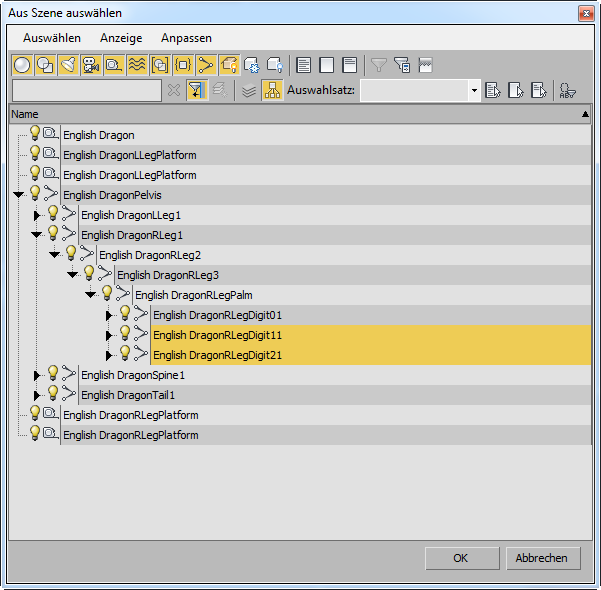
 "Anhängen" aktiv ist: Das Dialogfeld trägt die Bezeichnung "An Gruppe anhängen" und listet Gruppen auf, jedoch keine einzelnen Objekte.
"Anhängen" aktiv ist: Das Dialogfeld trägt die Bezeichnung "An Gruppe anhängen" und listet Gruppen auf, jedoch keine einzelnen Objekte. Prozeduren
So wählen Sie Objekte nach Namen aus:
- Führen Sie einen der folgenden Schritte aus:
- Klicken Sie im Hauptwerkzeugkasten auf
 (Nach Namen auswählen).
(Nach Namen auswählen). - Bei Verwendung des Standardmenüs wählen Sie "Bearbeiten"
 "Auswählen nach"
"Auswählen nach"  "Name". Bei Verwendung des erweiterten Menüs wählen Sie Menü "Bearbeiten"
"Name". Bei Verwendung des erweiterten Menüs wählen Sie Menü "Bearbeiten"  "Auswählen"
"Auswählen"  "Nach Namen auswählen".
"Nach Namen auswählen". - Drücken Sie die Taste H.
Das Dialogfeld "Aus Szene auswählen" wird geöffnet. Hier werden vorgabemäßig alle Objekte in der Szene und die entsprechenden Hierarchien als ausblendbare Zweige aufgelistet. Derzeit ausgewählte Objekte werden in der Liste markiert.
- Klicken Sie im Hauptwerkzeugkasten auf
- Wählen Sie durch eines der folgenden Verfahren ein oder mehrere Objekte in der Liste:
- Um ein einzelnes Objekt auszuwählen und das Dialogfeld zu schließen, doppelklicken Sie auf den Objektnamen.
- Wählen Sie benachbarte Objekte aus, indem Sie mit der Maus eine Bereichsauswahl erstellen, oder indem Sie auf das erste Objekt klicken, die Taste
 gedrückt halten und dann auf das letzte Objekt klicken. Wählen Sie mehrere nicht benachbarte Objekte aus, indem Sie die Taste
gedrückt halten und dann auf das letzte Objekt klicken. Wählen Sie mehrere nicht benachbarte Objekte aus, indem Sie die Taste  gedrückt halten und auf die entsprechenden Objekte klicken.
gedrückt halten und auf die entsprechenden Objekte klicken. - Im Feld über der Liste können Sie einen Suchbegriff eingeben. Während der Eingabe werden alle Übereinstimmungen für den aktuellen Begriff in der Liste markiert. Um nur Objekte zu markieren, die auch bezüglich der Groß- und Kleinschreibung mit dem Suchbegriff übereinstimmen, aktivieren Sie (im Menü "Auswählen") die Option "Groß-/Kleinschreibung beachten".
Anmerkung: In manchen Fällen, z. B. beim Verknüpfen von Objekten, können Sie nur ein Objekt auswählen. - Klicken Sie auf "Auswählen".
Die Auswahl wird vorgenommen, während das Dialogfeld ausgeblendet wird.